2023-07-14 09:49
解决PS文件太大无法保存的方法教程
Photoshop是Adobe公司推出的一款功能强大的图片编辑软件,用途广泛,但是有用户发现自己在使用PS进行图片的编辑和处理后,提示图片文件太大保存不了,这该怎么办?这个问题并不解决,下面就一起来看看详细的操作吧。
操作步骤
第一步:双击打开Adobe Photoshop进入编辑界面;

第二步:点击编辑选项卡后点击首选项——性能;
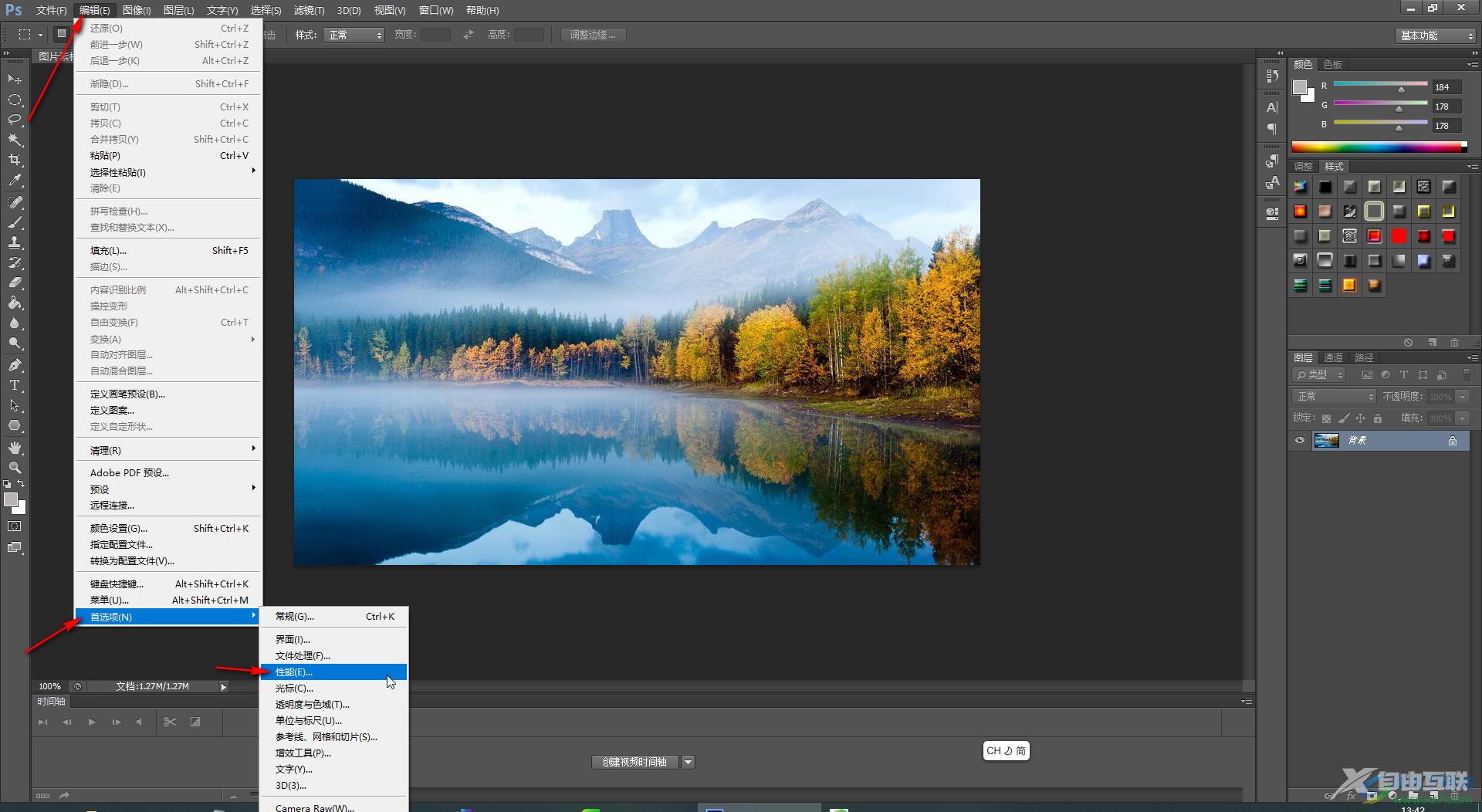
第三步:在打开的窗口中点击勾选所有的暂存盘并进行确定;
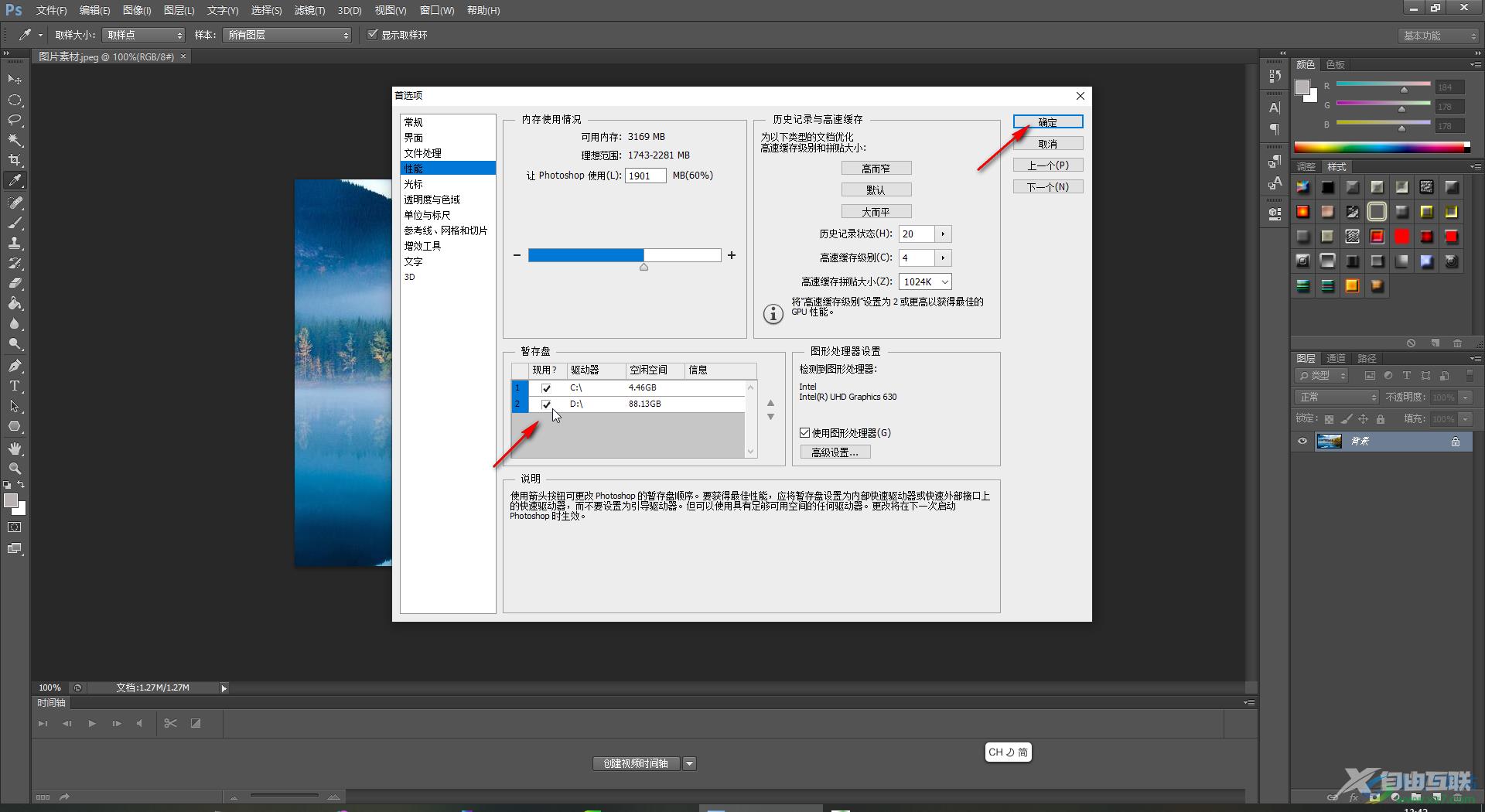
第四步:按Ctrl+shift+S,或者点击文件——另存为;
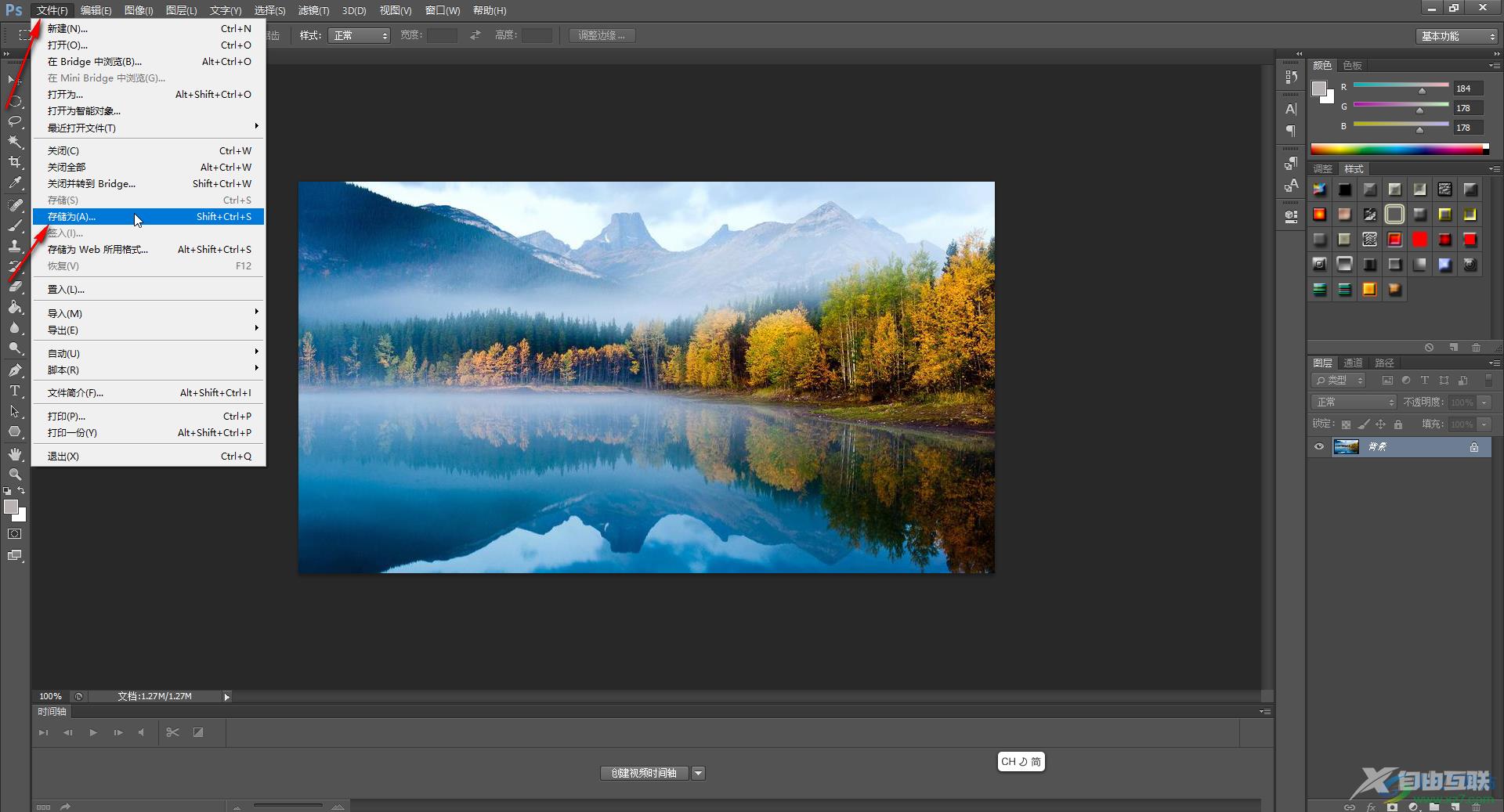
第五步:可以正常进行保存了,我们可以在打开的窗口中设置保存的位置,图片名称,图片格式,点击保存按钮后设置想要的图片质量就可以了。
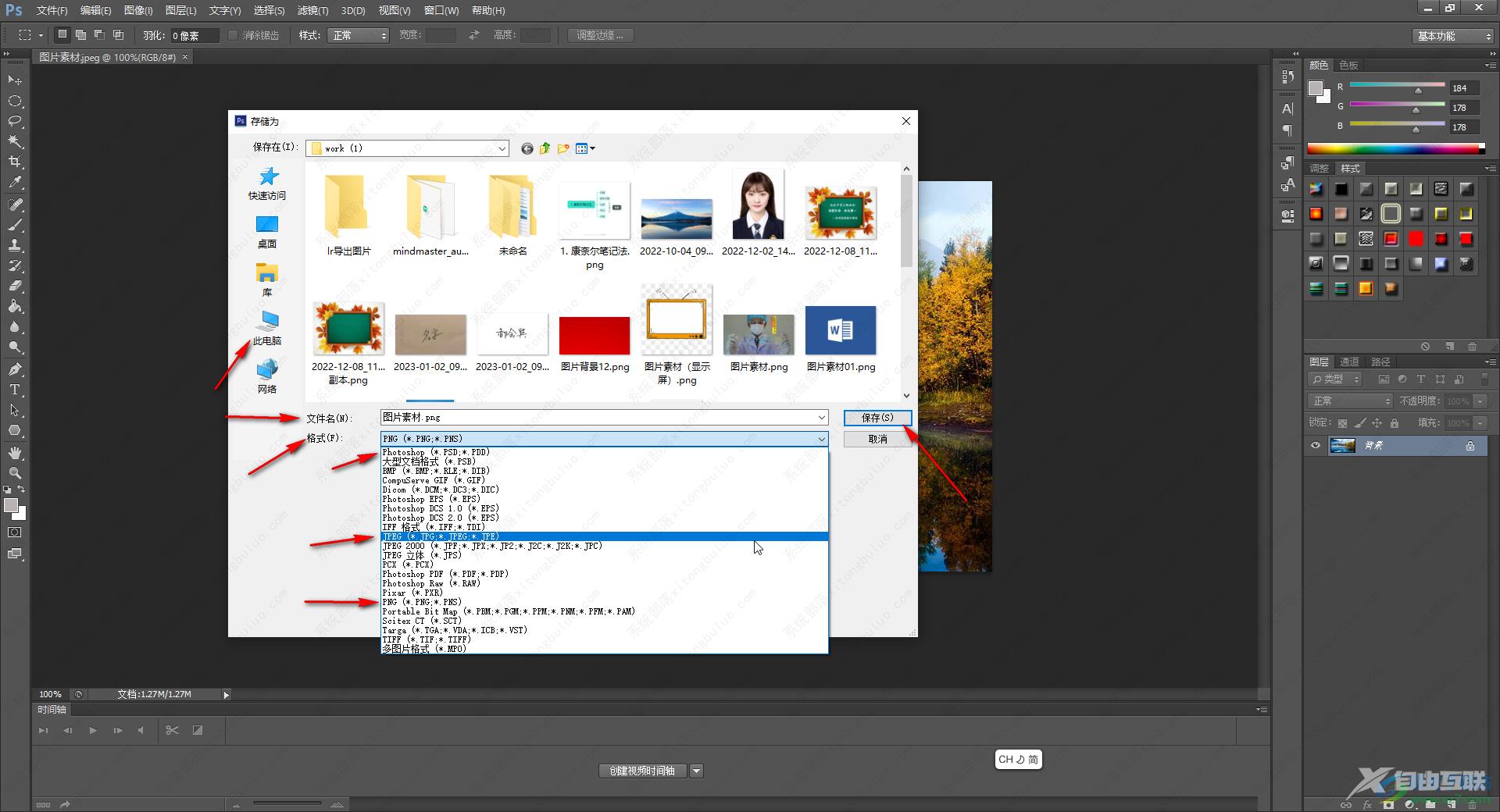
阅读本文的人还阅读:
Word文档如何制作红头文件抬头?Word文档制作红头文件抬头教程